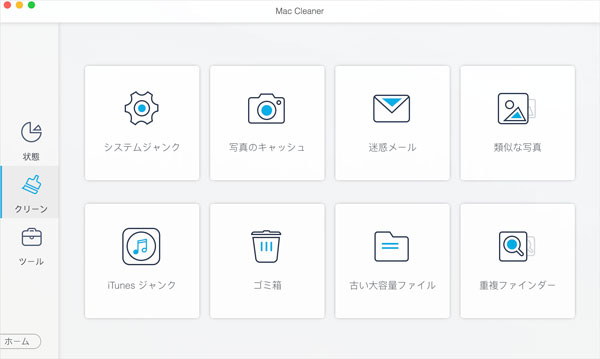Mac Cleanerで古く & 大きいファイルを削除する
ステップ 1
Aiseesoft Mac Cleanerをダウンロードして起動します。お使いのMacの使用状態をチェックします。
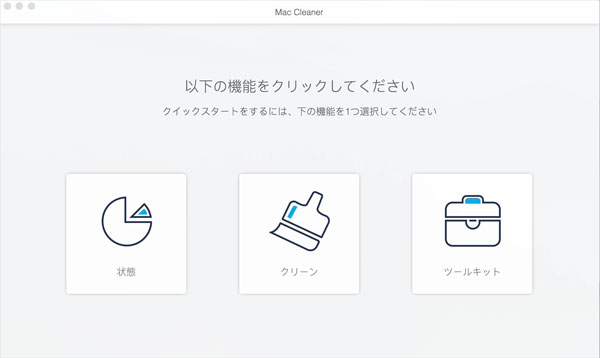
ステップ 2
左側から「クリーン」機能を選択して、そして「古い大容量ファイル」オプションをクリックしてください。それから「スキャン」ボタンをタップして、Macのファイルをスキャン開始します。
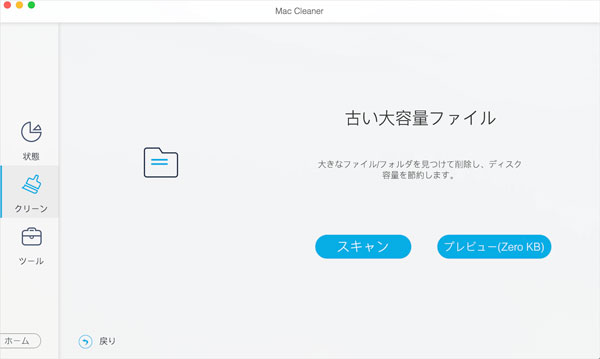
ステップ 3
データのスキャンが終了したら、「プレビュー」をクリックしてチェックします。または「再度スキャン」をクリックしてMacのファイルをもう一度スキャンできます。
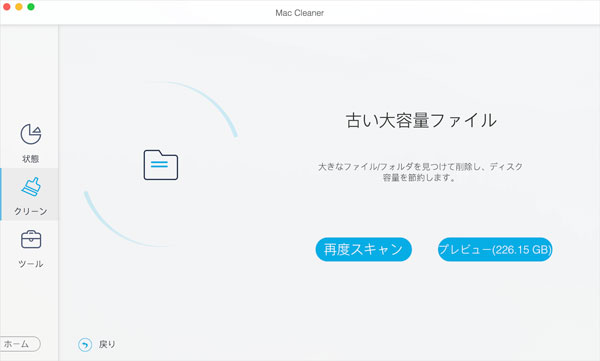
ステップ 4
この画面にMacの古く大きいファイルが表示されます。サイズ順番で削除したいファイルを選択して削除できます。("> 100 MB", "5 MB 100 MB", ">1 年" と ">30 日"の順番でリストされる)選択したら「クリーン」ボタンをクリックしいてファイルを削除できます。
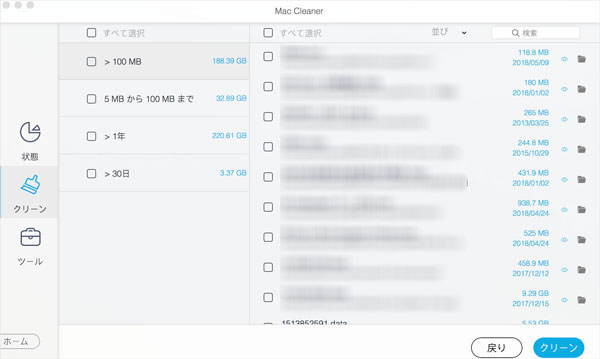
ステップ 5
しばらくお待ちでください。Macの古く大きいファイルを削除完了します。
ヒント:
Mac Cleaner他の機能 : 「システムジャングル」 「写真のキャッシュ」と 「重複ファインダー」、「ゴミ箱」などの機能で、お使いのMacに溜まった不要のファイルをクリーンアップできます。